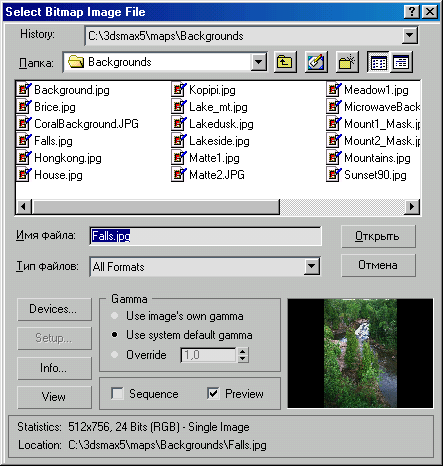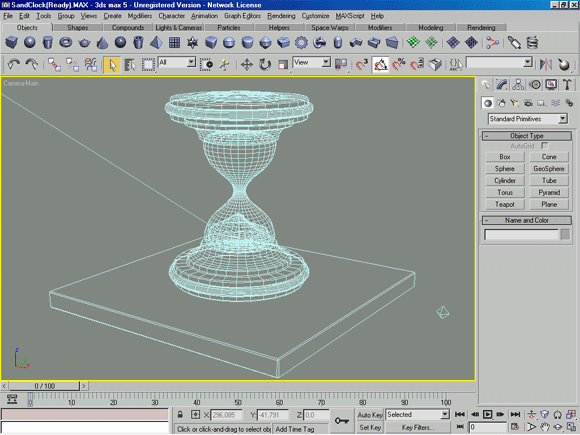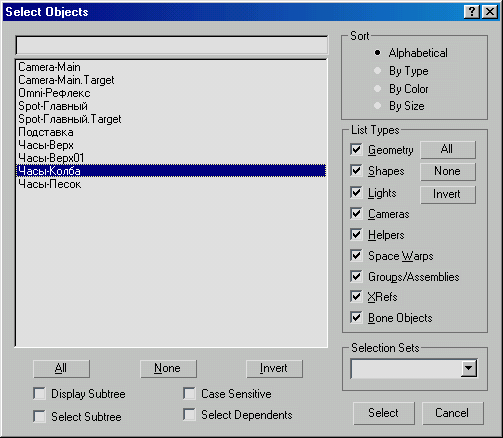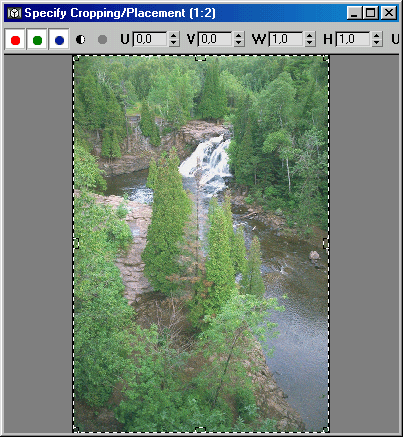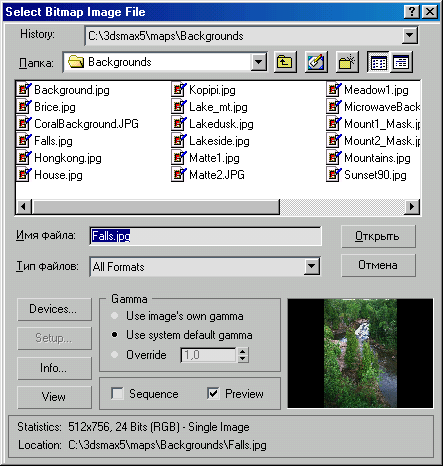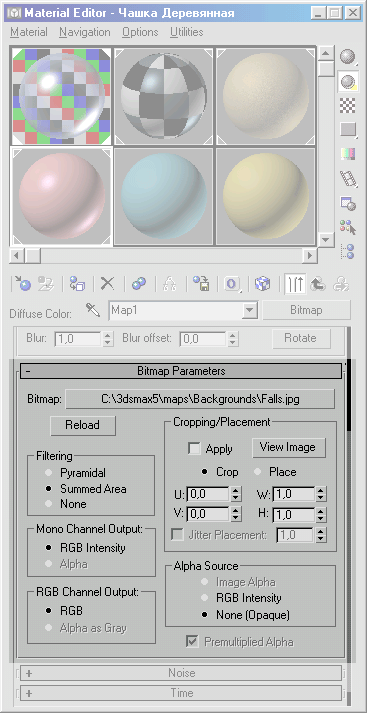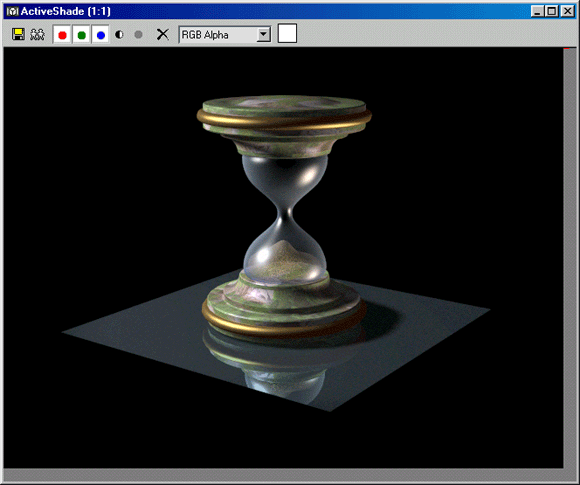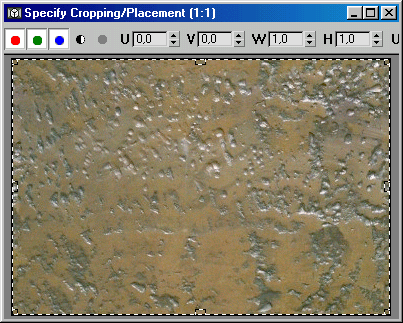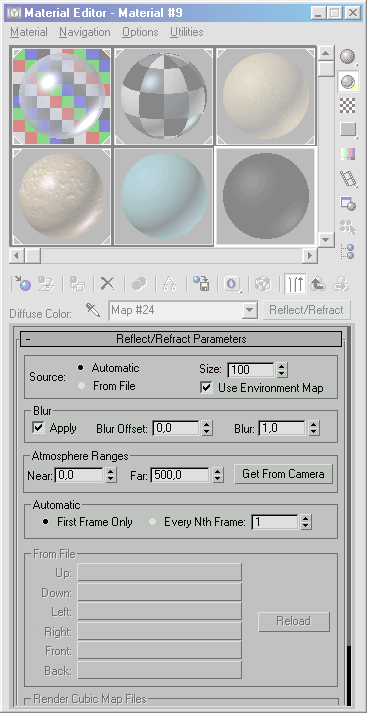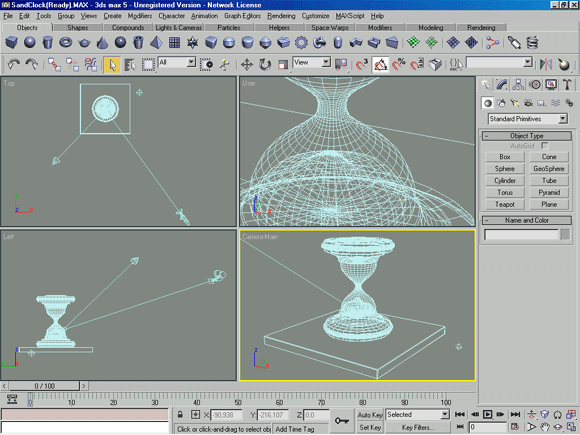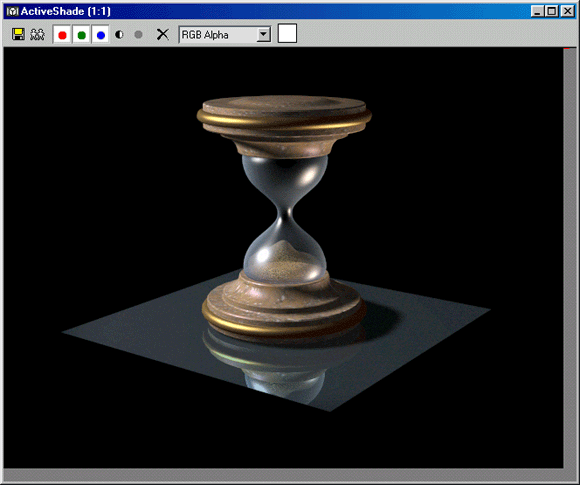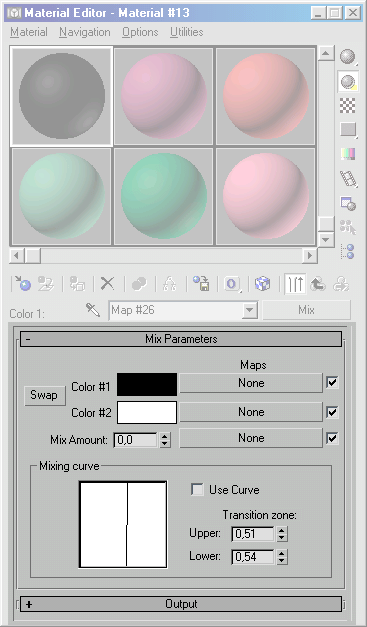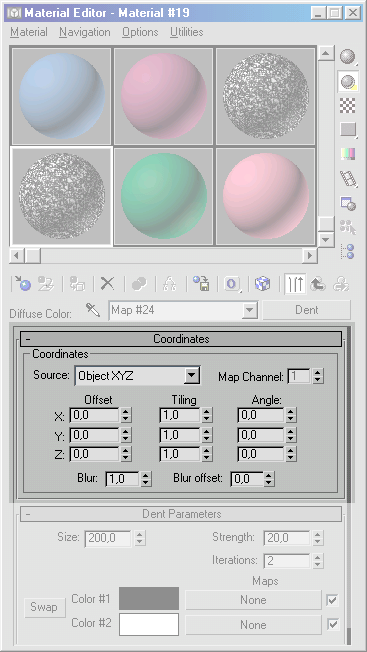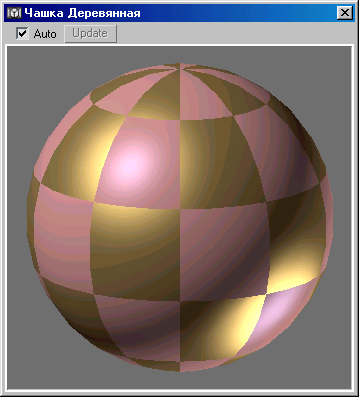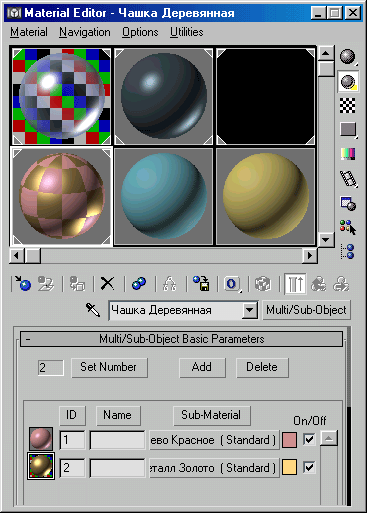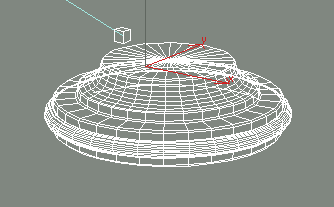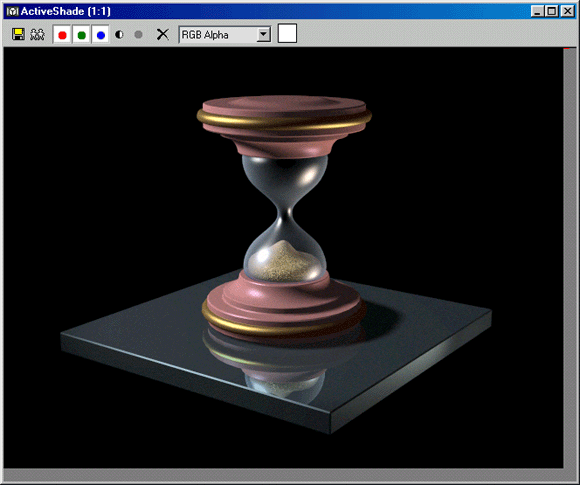15. Практика Задание 1 Песочные Часы
Практика
Задание 1
Песочные Часы
1. Загрузите с сайта издательства файл SandClock.MAX из каталога и в видовых экранах отобразится довольно простая и ненасыщенная объектами сцена. Угол зрения камеры, основной и рефлексный источники света уже настроены. Однако материалы не созданы и не назначены ни одному из объектов, все они отображаются стандартным цветом основной палитры Мах (рис. 8.29).
РИСУНОК 8.29. Общий вид редактируемой сцены
2. Выберите левым щелчком объект «Часы-Колба» (или попробуйте осуществить этот выбор, используя кнопку Select By Name (Выбор по Имени) (рис. 8.30) в Main ToolBar (Основной Панели)) и запустите Редактор Материалов.
РИСУНОК 8.30. Выбор объекта по имени
Первоначально необходимо настроить базовые характеристики материала для стеклянной колбы песочных часов - назначить имя,
установить цветовые компоненты, прозрачность, самосвечение, параметры зеркального блика и т.д. Попробуйте сделать это самостоятельно, используя в качестве справочного материала содержание предыдущего практикума и сводную таблицу основных характеристик:
- Имя материала - «Часы-Колба».
- Shatter (Тип Тонирования) - Phong (Алгоритм Фонга).
Свиток Phong Basic Parameters (Базовые Параметры Тонирования)
- Ambient (Окружающий) и Diffuse (Рассеянный) - Red: 105, Green: 125 и Blue: 150.
- Specular (Зеркальный Блик)-Red: 230, Green: 230 и Blue: 230.
- Self-Illumination (Самосвечение) - 15 (флажок Color (Цвет) - отключен).
- Opacity (Непрозрачность) - 100.
- Specular Level (Уровень Блеска) - 180, Glossiness (Глянце-вость) - 40, Soften (Размытие) - 0.1.
- Свиток Extended Parameters (Расширенные Параметры)
- Туре (Тип) в Advanced Transparency (Дополнительной Регулировке Прозрачности) - Filter (Фильтр).
- Цвет Filter (Фильтра) - Red: 80, Green: 80 и Blue: 135.
3. Далее рассмотрим более подробно работу со свитком Maps (Текстурные Карты). Для придания большего реализма стеклянному материалу колбы следует назначить карту отражений и настроить их силу и степень размытия. Активизируйте канал Reflection (Отражение) и перейдите к настройке его параметров. Для этого необходимо сделать левый щелчок на рельефной кнопке в соответствующей строке свитка Maps - произойдет вызов Material / Map Browser (Просмотрщика Материалов и Текстурных Карт). Произведите выбор типа текстуры Bitmap (Растровая Карта) из общего списка карт Мах.
4. Загрузите с сайта издательства файл BW-Back-Blur.GIF и, вызовите диалоговое окно Select Bitmap Image File (Выберите Файл Растровой Текстуры), (рис. 8.31).
РИСУНОК 8.31. Текстурная Карта канала Отражений
Включите флажок Preview (Просмотр), если он отключен, для быстрого показа уменьшенного изображения выбираемой карты (рис. 8.32).
РИСУНОК 8.32. Функция показа уменьшенного файла Текстуры
После нажатия на кнопку Открыть будет загружен список параметров для настройки Bitmap (Растровой Карты). В свитке Coordinates (Координаты) установите тип проецирования Environment (Окружающий) и выберите метод Cylindrical (Цилиндрический), так как объект «Часы-Колба» по форме лучше всего вписывается в цилиндр.
5. Перейдите к свитку Bitmap Parameters (Параметры Растровой Карты) и укажите Filtering (Способ Фильтрации) - Summed Area (Усовершенствованный Алгоритм Фильтрации). Через кнопку Go To Parent (Вернуться к Составному Материалу) перейдите к свитку Maps (Карты) и установите значение счетчика канала Reflection (Отражение) в 45 единиц (рис. 8.33).
РИСУНОК 8.33. Настройки канала Reflection (Отражение)
Остается только назначить созданный материал (рис. 8.34) выбранному объекту и выполнить обсчет кадра сцены для предварительного просмотра полученных результатов (рис. 8.35).
РИСУНОК 8.34. Образец стеклянного материала
6. Теперь выберите объект «Подставка» и активизируйте свободную ячейку в Редакторе Материалов. Попробуем создать материал, имитирующий природный камень и имеющий различную сте-
пень обработки граней. Для этого нам потребуется применение материала Multi / Sub-Object (Составной). Этот тип выбирается из списка основных материалов нажатием на рельефную кнопку с префиксом Туре (Тип) под горизонтальным Toolbar (Набором Средств) в Редакторе Материалов и подтверждением в Material / Map Browser (Просмотрщике Материалов и Текстурных Карт).
В свитке Multi / Sub-Object Basic Parameters (Базовые Параметры Составного Материала) необходимо указать число под-материалов, равное 2, используя кнопку Set Number (Установить Число), причем каждый подматериал в списке приобретает Material ID (Идентификатор Подматериала), равный его порядковому номеру. Этот номер будет использоваться при назначении разных подматериалов отдельным наборам граней.
РИСУНОК 8.35. Визуализация стеклянной колбы Часов в составе сцены
7. Назовите вновь созданный материал «Камень Светлый» и перейдите к настройке его первого компонента. Все изменяемые параметры сведены в таблицу:
- Имя подматериала - «Зеркальный» (Material ID = 1).
- Shader (Тип Тонирования) - Phong (Алгоритм Фонга).
Свиток Phong Basic Parameters (Базовые Параметры Тонирования)
- Ambient (Окружающий) и Diffuse (Рассеянный) - Red: 18, Green: 24, Blue: 29.
- Specular (Зеркальный Блик)-Red: 159, Green: 217 и Blue: 238.
- Self-Illumination (Самосвечение) - 0 (флажок Color (Цвет) - отключен).
- Opacity (Непрозрачность) - 100.
- Specular Level (Уровень Блеска) - 68, Glossiness (Глянцевость) - 43, Soften (Размытие) - 0.1.
- Свиток Extended Parameters (Расширенные Параметры)
- Туре (Тип) в Advanced Transparency (Дополнительной Регулировке Прозрачности) - Filter (Фильтр).
- Цвет Filter (Фильтра) - Red: 128, Green: 128 и Blue: 128.
Следует заметить, что при неактивности канала текстур Opacity (Непрозрачность), или при значении одноименного счетчика в свитке Basic Parameters равном 100, тип прозрачности и настройки цвета материала типа Filter (Фильтр) не имеют значения.
РИСУНОК 8.36. Текстурная Карта канала Цвета
8. Далее, вновь подробнее, остановимся на свитке Maps (Карты). Используйте рассмотренный ранее тип Bitmap (Растровая Карта) в канале Diffuse Color (Рассеяний Цвет). Выберите файл Newdone.JPG (рис. 8.36), который можно загрузить с сайта издательства, и установите в свитке Coordinates тип проецирования текстуры Texture (Текстура) в значение Explicit Map Channel (Непосредственное Проецирование), а в свитке Bitmap Parameters Filtering (Тип Фильтрации) - в Summed Area. Вернувшись к свитку Maps, назначьте счетчик влияния карты канала Diffuse Color в 50 единиц.
9. Для канала Reflection (Отражение) примените другой тип текстурной карты, ранее не использовавшийся - Flat Mirror (Плоскость Зеркала). После выбора этого типа и установки счетчика влияния канала Reflection в 70 единиц, необходимо вернуться к общему списку подматериалов нашего материала «Камень Светлый», используя кнопку Go To Parent (Вернуться к Составному Материалу). Теперь необходимо скопировать первый материал, названный нами «Зеркальный» в ячейку второго материала, для чего достаточно перетащить рельефную кнопку исходного на копируемый и указать способ копирования - Сору (Создать Копию). Затем следует перейти к новому подматериалу и изменить имя на «Матовый», а также отменить действие текстуры в канале Reflection (Отражение), просто отключив соответствующий флажок (рис. 8.37).
РИСУНОК 8.37. Настройки канала Reflection (Отражение)
В результате получится составной двухкомпонентный материал «Камень Светлый», у которого один из подматериалов отражает объекты сцены, а второй - нет.
10. Далее необходимо назначить материал выбранному объекту и из Редактора Материалов перейти к панели Modify (Редактирование) объекта «Подставка».
В стек модификаторов необходимо добавить два новых - Edit Mesh (Изменить Каркас) и UVW Mapping (UVW Проецирование). После добавления первого переключитесь в режим Sub-Object (По-добъект) Polygon (Плоскость) и, выбрав верхнюю плоскость параллелепипеда (рис. 8.38) в свитке Surface Properties (Свойства Поверхности), в разделе Material счетчику ID (Идентификатор Материала) установите значение, равное 1.
РИСУНОК 8.38. Выбор верхней плоскости объекта
Тем самым вы назначаете выбранной плоскости подматериал «Зеркальный» из составного материала «Камень Светлый». Далее инвертируйте выбранный набор граней, используя клавиатурное сочетание <Alt+I>, и введите новое значение счетчика ID, равное 2. Теперь ко всем остальным граням объекта «Подставка» присвоен подматериал «Матовый» (Material ID = 2). Выйдите из режима Sub-Object (Подобъект). выключив соответствующую модальную кнопку.
РИСУНОК 8.39. Визуализация отражающей Подставки в составе сцены
11. Затем следует добавить второй из указанных ранее модификаторов, и указать в его свитке Parameters (Параметры) тип Mapping (Тип Проецирования) - Box (Коробочный). В разделе Alignment (Ориентация) выберите ось направления текстуры - переключатель Z.
Проверьте полученный результат, выполнив еще один обсчет сцены (рис. 8.39).
Не забудьте включить в диалоговом окне Render Scene (Визуализация Сцены) флажок Auto-Reflect / Refract and Mirrors (Выполнять Автоматические Отражения / Преломления) для показа плоских отражений, примененных нами в одном из материалов (рис. 8.40).
РИСУНОК 8.40. Активизация режима показа Автоматических Отражений
12. Перейдем к следующему объекту сцены с именем «Часы-Песок» и выберем его. В свободной ячейке Редактора Материалов создадим новый материал со следующими параметрами:
- Имя материала - «Песок».
- Shader (Тип Тонирования) - Blinn (Алгоритм Блинна).
- Свиток Blinn Basic Parameters (Базовые Параметры Тонирования)
- Ambient (Окружающий) и Diffuse (Рассеянный) - Red: 225, Green: 187 и Blue: 106.
- Specular (Зеркальный Блик)-Red: 242, Green: 214 и Blue: 154. Self-Illumination (Самосвечение) - 5 (флажок Color (Цвет) - отключен).
- Opacity (Непрозрачность) - 100.
- Specular Level (Уровень Блеска) - 17, Glossiness (Глянце-вость) - 19, Soften (Размытие) -0.1.
- Свиток Extended Parameters (Расширенные Параметры)
- Туре (Тип) в Advanced Transparency (Дополнительной Регулировке Прозрачности) - Filter (Фильтр).
- Цвет Filter (Фильтра) - Red: 128, Green: 128 и Blue: 128.
13. В свитке Maps (Текстурные Карты) активизируйте канал Bump (Рельеф) и установите счетчик влияния в значение 30 единиц. Из списка типов текстурной карты выберите Noise (Нерегулярность).
Перейдя к свиткам параметров карты Noise в Noise Parameters (Параметры Нерегулярности), установите счетчик Size (Размер) в значение 0.5, а в свитке Output (Параметры Вывода) сделайте Bump Amount (Величина Рельефа) равным 5.0 единицам.
14. Теперь назначьте материал выбранному объекту кнопкой Assign Material to Selection (Назначить Материал Выделению). Обратите внимание на свиток Coordinates текстуры Noise. Список Source (Источник Проецирования) имеет значение Object XYZ (Проецирование по трем координатам Объекта) (рис. 8.41), поэтому для правильного отображения текстуры на поверхности объекта модификатор UVW Map (UVW Карта) не нужен.
РИСУНОК 8.41. Выбор типа Проецирования
15. И, наконец, разберем последний объект сцены «Часы-Верх». Его зеркальная копия типа Instance (Экземпляр) «Часы-Низ» расположена непосредственно на объекте «Подставка» и наследует все его параметры. Однако после создания материала его придется назначить каждому из них. Объект «Часы-Верх» будет содержать составной двухкомпонентный материал «Чашка Деревянная». Для разнообразия не создавайте, а загрузите этот материал с сайта издательства. Детально просмотрите примененные в них карты текстур и их настройки (рис. 8.42).
РИСУНОК 8.42. Образец Составного Материала
16. После назначения материала «Чашка Деревянная» объекту «Часы-Верх» (также как и объекту «Часы-Низ») необходимо добавить модификаторы Edit Mesh (Изменить Каркас) и UVW Map (UVW Карта), используя панель Modify (Редактирование).
РИСУНОК 8.43. Назначение Box (Коробочного) Проецирования
Первый позволит назначить выпуклому поясу и остальной части объекта разные подматериалы (соответственно: «Металл Золото» и «Дерево Красное») материала «Чашка Деревянная», а во втором необходимо выбрать тип Mapping (Проецирования) - Box (Коробочный) (рис. 8.43).
В результате будут завершены два последних объекта и финальный обсчет сцены примет свой окончательный вид (рис. 8.44).
РИСУНОК 8.44. Итоговая Визуализация сцены «Песочные Часы»
Почти все материалы полностью созданы вами самостоятельно, и как дополнительное практическое задание вы можете попробовать применить другие карты текстур или изменить значения некоторых счетчиков и прочих настроек для закрепления навыков работы с Редактором Материалов.
3D Studio Max: Активизация режима показа Автоматических Отражений
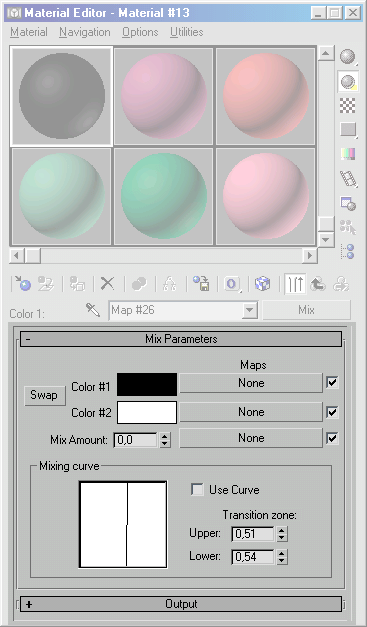
3D Studio Max: Визуализация отражающей Подставки в составе сцены
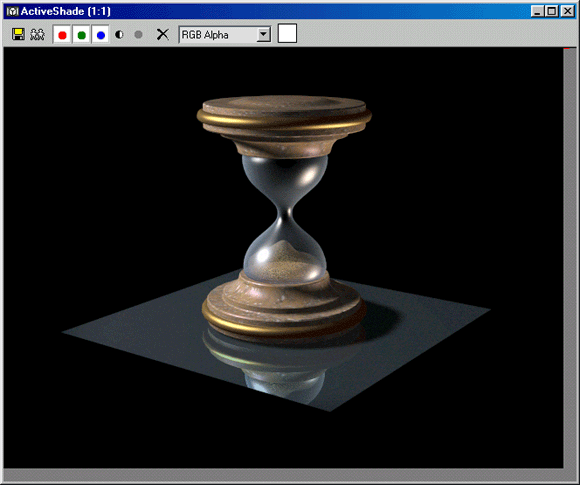
3D Studio Max: Визуализация стеклянной колбы Часов в составе сцены
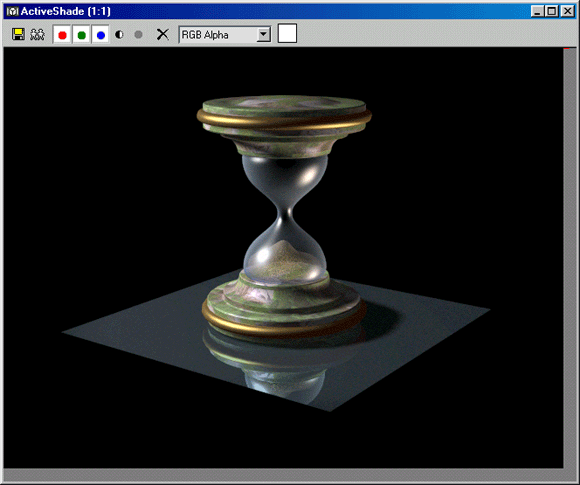
3D Studio Max: Выбор верхней плоскости объекта
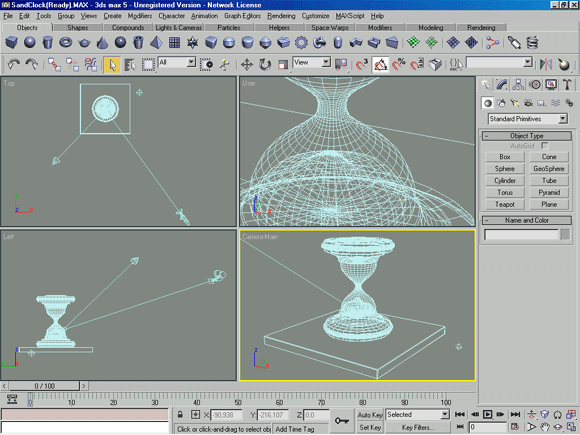
3D Studio Max: Выбор объекта по имени
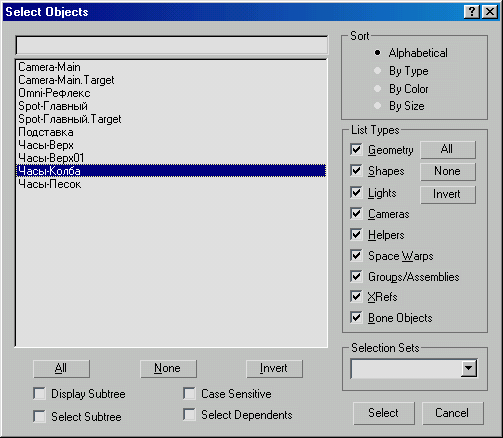
3D Studio Max: Выбор типа Проецирования
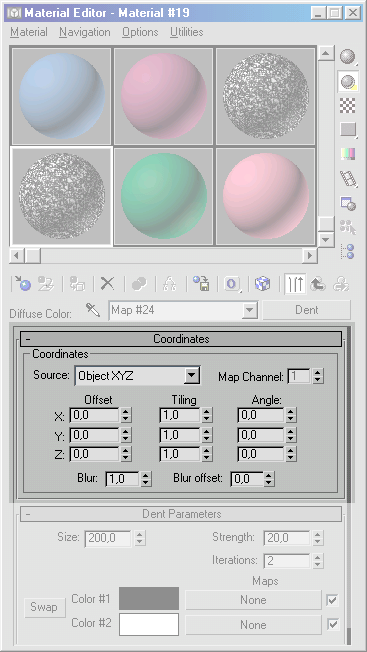
3D Studio Max: Итоговая Визуализация сцены «Песочные Часы»
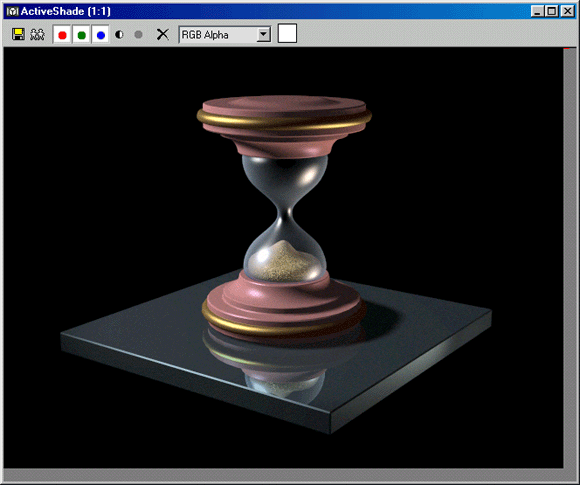
3D Studio Max: Назначение Box (Коробочного) Проецирования
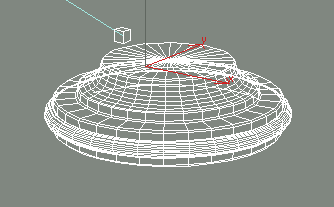
3D Studio Max: Настройки канала Reflection (Отражение)
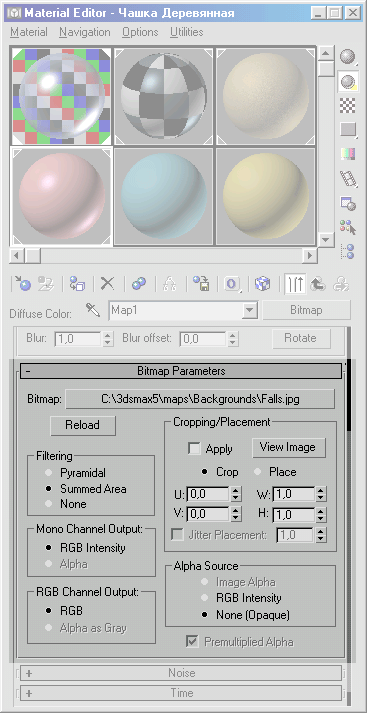
3D Studio Max: Настройки канала Reflection (Отражение)
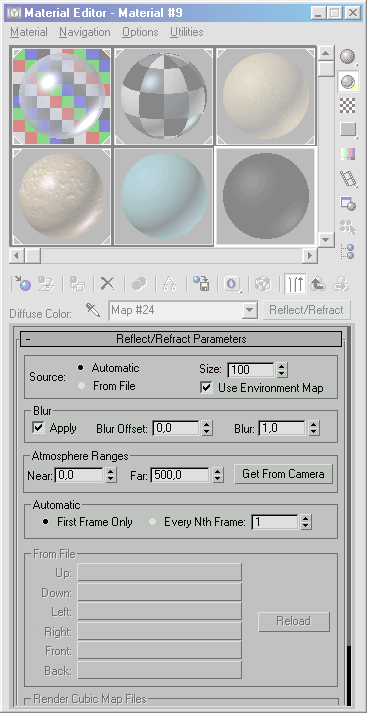
3D Studio Max: Образец Составного Материала
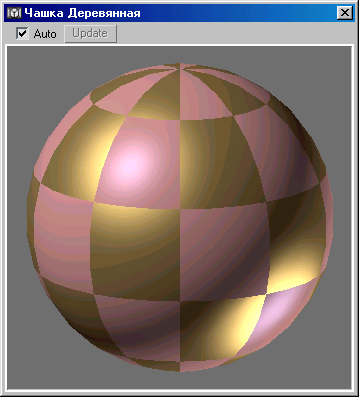
3D Studio Max: Образец Составного Материала
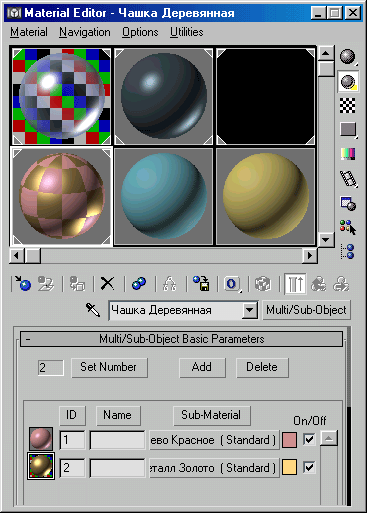
3D Studio Max: Образец стеклянного материала

3D Studio Max: Общий вид редактируемой сцены
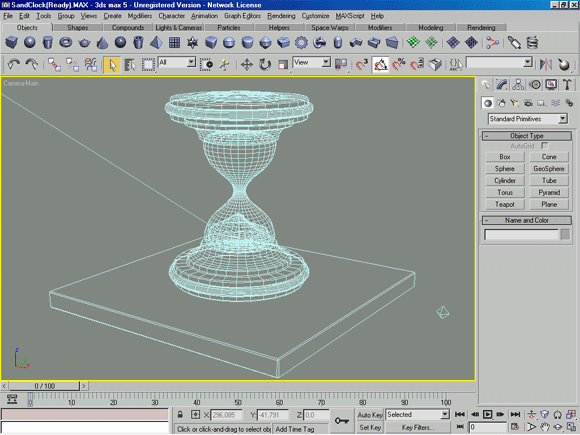
3D Studio Max: Текстурная Карта канала Отражений
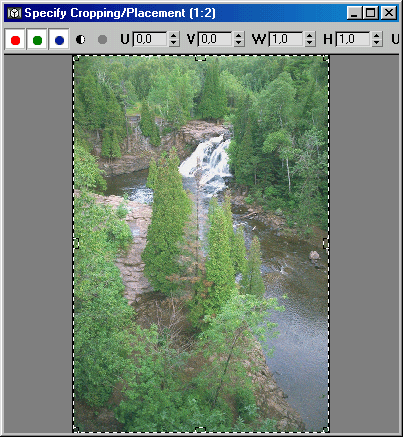
3D Studio Max: Текстурная Карта канала Цвета
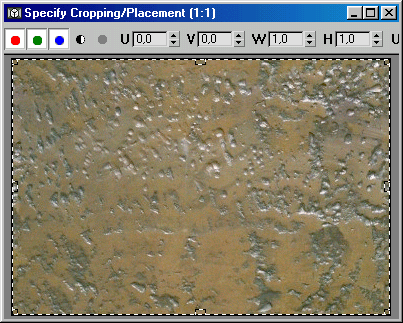
3D Studio Max: Функция показа уменьшенного файла Текстуры